Jika Anda menerima galat berikut di SharePoint "Kehabisan ruang. Situs ini hampir kehabisan ruang penyimpanan. Untuk mengosongkan ruang, menghapus file yang tidak diperlukan, dan mengosongkan keranjang sampah", lanjutkan membaca di bawah ini untuk mempelajari cara mengosongkan ruang penyimpanan di SharePoint.
Seperti yang Anda ketahui, ruang penyimpanan yang tersedia di Microsoft 365 SharePoint adalah 1 TB ditambah 10 GB per lisensi yang dibeli, dan jika Anda ingin menambah ruang penyimpanan, Anda dapat membeli penyimpanan file tambahan di Beli layanan halaman (Pilih Add-on -> Penyimpanan File Ekstra Office 365).
Biasanya, ruang penyimpanan 1TB di SharePoint Online cukup bagi perusahaan kecil untuk berbagi dokumen dan file lainnya di antara karyawannya. Tetapi ruang ini mungkin segera tidak cukup jika dokumen sering dimodifikasi. Ini karena SharePoint membuat – secara default – versi baru dari setiap dokumen yang dimodifikasi, lalu menyimpan versi lama dokumen dalam riwayat untuk alasan keamanan dan pencadangan. Fitur ini disebut "
Versi File" dan tersedia di SharePoint Online dan OneDrive for Business.Walaupun Versi File adalah fitur yang sangat berguna karena memungkinkan Anda untuk kembali ke versi dokumen sebelumnya jika perlu, (misalnya setelah dan penghapusan atau modifikasi yang salah oleh virus), atau untuk melacak perubahan yang dibuat pada dokumen, di sisi lain, itu dapat secara dramatis mengurangi ruang yang tersedia di SharePoint karena banyak versi berbeda yang disimpannya, untuk masing-masing mengajukan.
Oleh karena itu, jika Anda kehabisan ruang di SharePoint Online dan tidak ingin membeli ruang penyimpanan tambahan, ikuti langkah-langkah di bawah ini untuk mengosongkan disk ruang di SharePoint, dengan menghapus versi file yang lebih lama dan mengubah pengaturan Pembuatan Versi File untuk mempertahankan versi minimum file.
Cara Mengosongkan Ruang di SharePoint Online.
Langkah 1. Kosongkan Recycle bin di SharePoint untuk Mengosongkan Ruang Penyimpanan.
Langkah pertama untuk menambah ruang penyimpanan yang tersedia di SharePoint Online, adalah menghapus semua item yang dihapus dari keranjang sampah. untuk melakukannya:
1. Klik Tautan daur ulang di sebelah kiri, lalu klik Tempat sampah kosong.
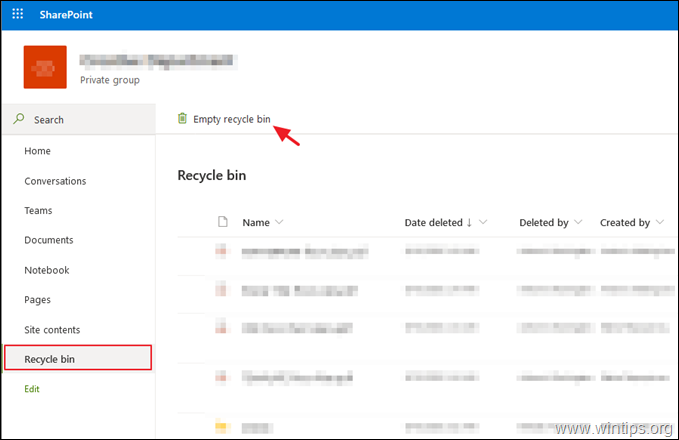
Langkah 2. Kurangi Jumlah Versi File di SharePoint Online.
Secara default, SharePoint Online dan OneDrive for Business, dapat menyimpan hingga 500 versi setiap dokumen yang – menurut saya – berlebihan. Untuk mengurangi jumlah versi yang disimpan untuk setiap file di SharePoint Online:
1. Navigasikan ke Dokumen perpustakaan dan dari Pengaturan klik menu Pengaturan perpustakaan.
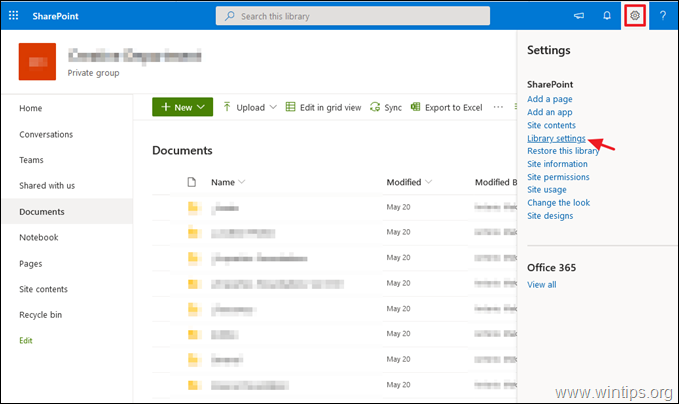
2. Klik Pengaturan versi.
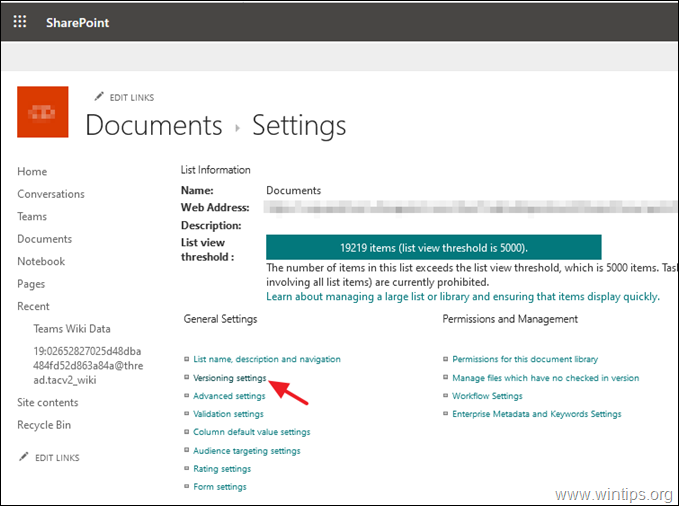
3. Di Pengaturan Versi, ubah Simpan jumlah versi utama berikut nilai dari 500 sampai 100 dan klik OKE. Ini akan menghapus semua versi di luar 100 yang disimpannya. *
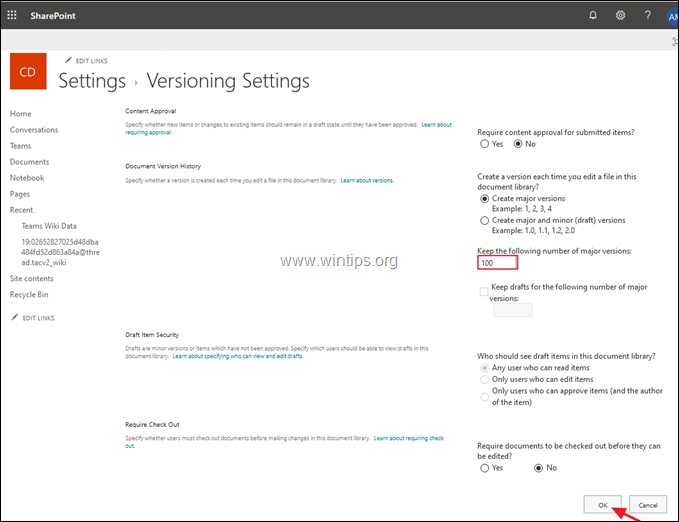
* Bantuan tambahan: Jika Anda ingin sepenuhnya menonaktifkan pembuatan versi file di SharePoint online, unduh versi terbaru dari Shell Manajemen SharePoint Online alat, sambungkan ke Pusat admin SharePoint Online Anda dengan kredensial admin Anda dan berikan perintah PowerShell berikut:
Set-SPOTenant -EnableMinimumVersionRequirement $False
Langkah 3. Hapus Versi File Sebelumnya di SharePoint Online.
Metode ketiga untuk mengosongkan ruang penyimpanan di SharePoint, adalah menghapus file versi lama. Satu-satunya downside pada prosedur ini, adalah Anda harus menghapus versi sebelumnya untuk setiap file secara terpisah dan tidak ada opsi (sampai artikel ditulis), untuk menghapus semua versi sebelumnya dari semua file sekaligus, tanpa menggunakan alat pihak ketiga seperti itu DMS-Shuttle untuk SharePoint.
Untuk menampilkan dan menghapus semua versi Dokumen SharePoint yang disimpan:
1. Pilih Konten Situs di sebelah kiri dan klik Pengaturan Situs.
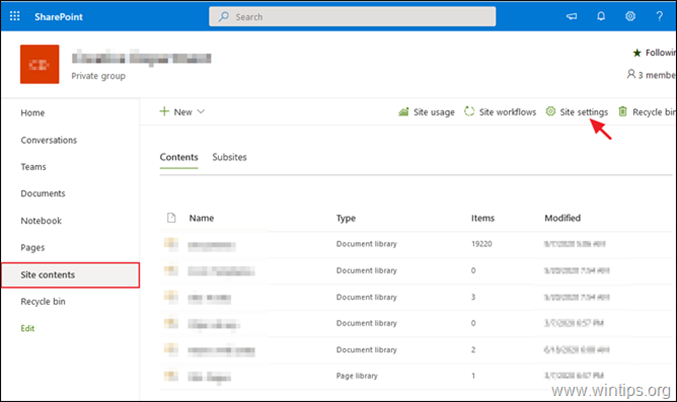
2. Di Pengaturan Situs, klik Metrik Penyimpanan di bawah Administrasi Pengumpulan Situs.
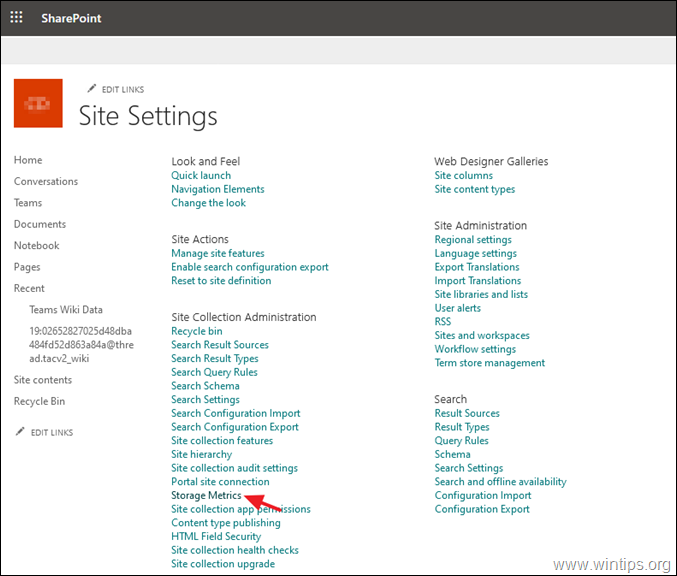
3. Sekarang klik Riwayat Versi opsi di sebelah file apa pun, untuk melihat semua versi yang disimpannya.
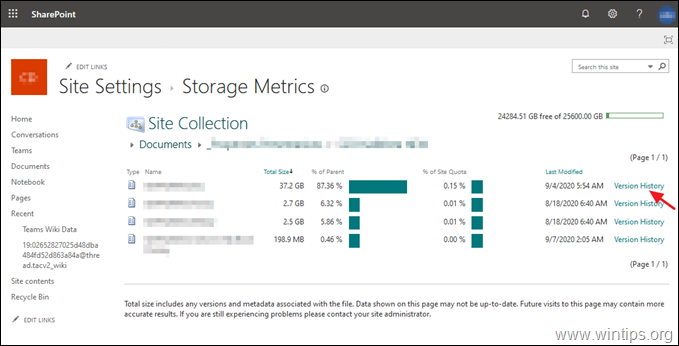
4. Terakhir klik Hapus Semua versi untuk menghapus semua versi sebelumnya (kecuali yang sekarang), atau menghapus satu per satu versi yang Anda inginkan, dengan memilih Menghapus opsi dalam opsi panah bawah dari setiap versi yang disimpan.
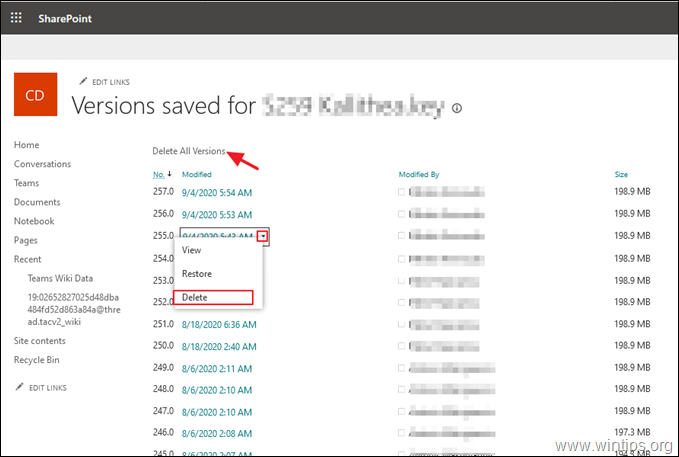
Itu dia! Beri tahu saya jika panduan ini telah membantu Anda dengan meninggalkan komentar tentang pengalaman Anda. Silakan suka dan bagikan panduan ini untuk membantu orang lain.